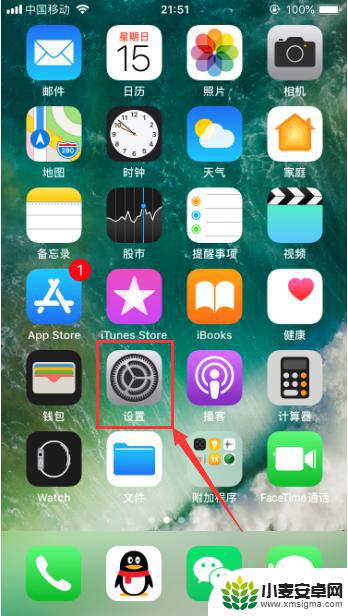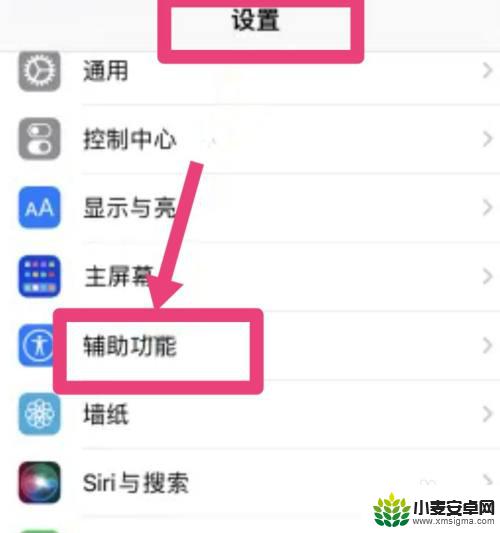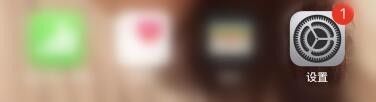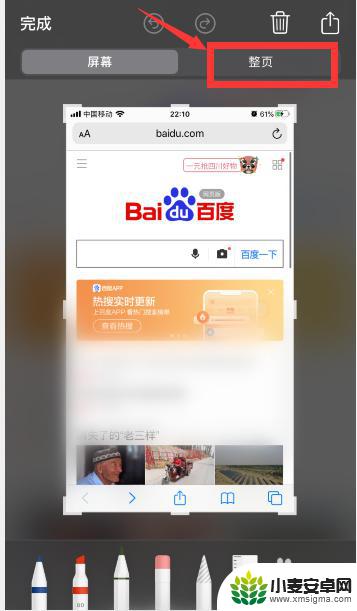用苹果手机如何双屏截图 苹果手机怎么双击截屏
苹果手机作为一款备受欢迎的智能手机,其功能之一是可以进行双屏截图,通过双击截屏操作,用户可以方便快捷地捕捉屏幕上的内容,无需使用第三方应用程序。这一功能的使用方法简单直接,只需在设置中将双击截屏打开即可。对于需要频繁进行截图操作的用户来说,这一功能无疑能够提高工作效率。如果您还不清楚如何在苹果手机上进行双屏截图,不妨尝试一下,体验一下这一便捷的操作方式。
苹果手机怎么双击截屏
操作方法:
1.先打开手机“设置”,点击“通用”,如图

2.点击“辅助功能”,如图
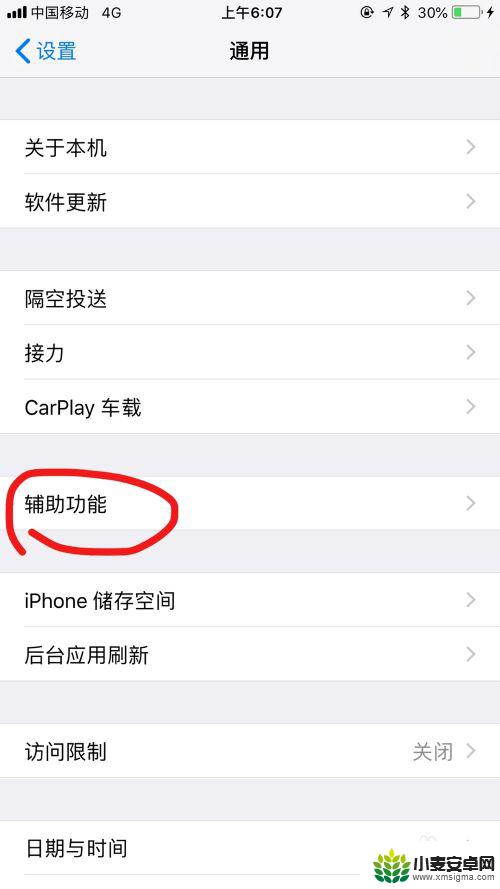
3.点击“辅助触控”,如图
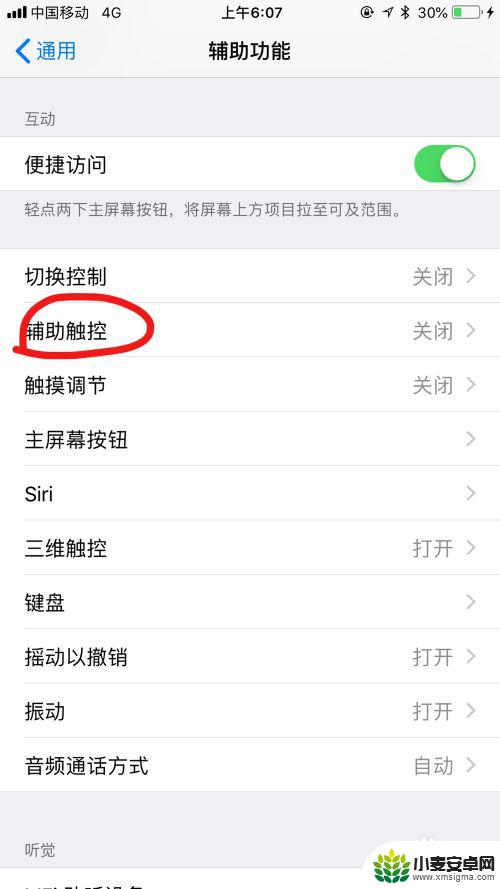 3本页面未经许可获取自百度经验
3本页面未经许可获取自百度经验4.在“辅助触控”页面点击开启,然后在下方“自定操作”栏目点击“轻点两下”,如图
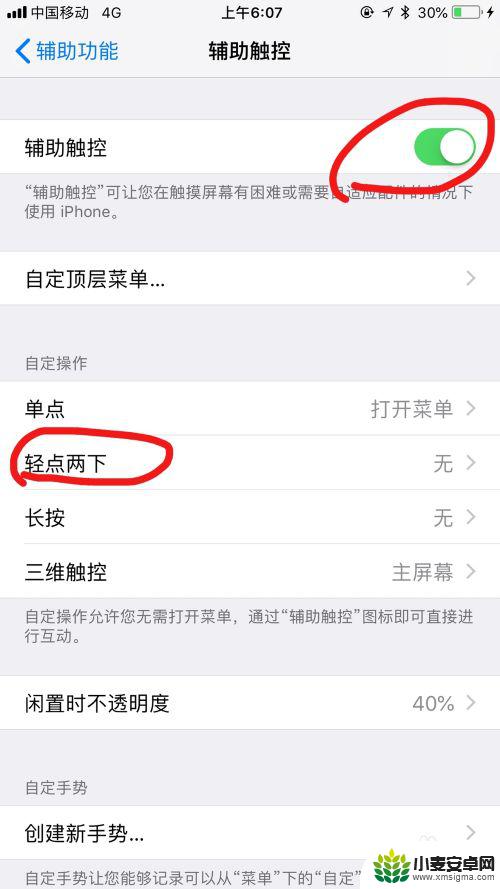
5.在“轻点两下”页面,点击“屏幕快照”即可完成。
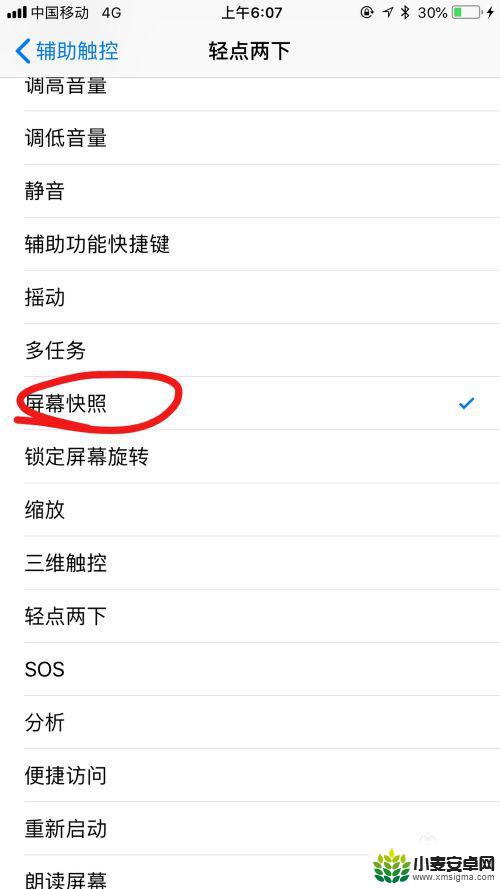
6.退出菜单后,我们可以看到主页面上有个白色的“小圈圈”。如需截图时直接双击白色小圈圈即可。希望能够帮到您,感谢您的阅览,祝您生活愉快。
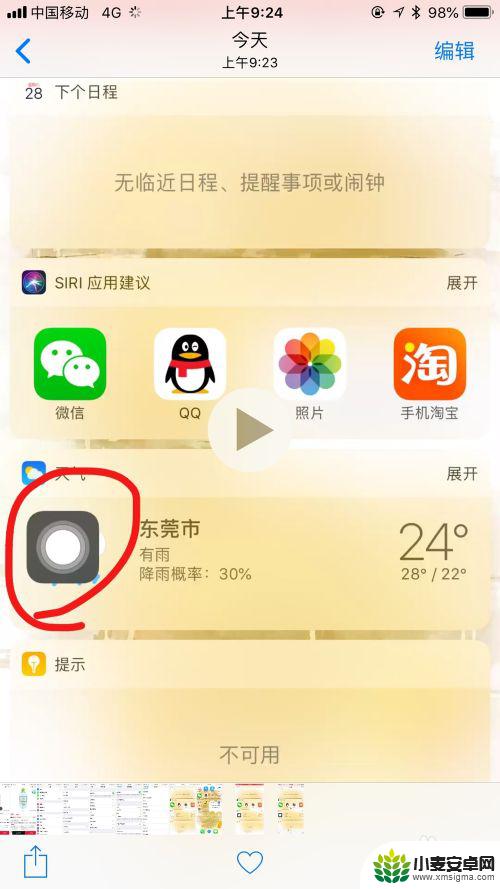
以上就是用苹果手机如何双屏截图的全部内容,碰到同样情况的朋友们赶紧参照小编的方法来处理吧,希望能够对大家有所帮助。
相关教程
-
苹果手机后背双击截屏怎么设置 怎么设置苹果手机双击截屏
苹果手机后背双击截屏是一项非常方便的功能,可以帮助用户快速捕捉屏幕上的内容,想要设置苹果手机双击截屏功能,只需打开设置,点击通用选项,然后找到辅助功能,在触控选项中开启后背触控...
-
苹果手机背后敲两下截屏怎么设置 iPhone苹果手机怎么设置双击截屏
苹果手机背后敲两下即可轻松实现截屏,这项便捷的功能让我们在需要快速保存屏幕内容时更加便利,想要设置iPhone手机双击背面截屏功能,只需简单几步操作即可完成。通过设置用户可以自...
-
双击苹果手机背面 苹果手机背面双击截屏设置方法
在现代社会,苹果手机已经成为了人们生活中不可或缺的一部分,作为一款功能强大、操作简便的智能手机,苹果手机拥有许多令人瞩目的特性。其中,双击苹果手机背面进行截屏的设置方法备受用户...
-
苹果手机怎么敲击屏幕截图 苹果手机敲击两下截屏不起作用
苹果手机怎么敲击屏幕截图,苹果手机作为现在市场上最受欢迎的智能手机之一,其功能也越来越多样化,然而,有时候我们会碰到一些使用问题,比如苹果手机的截屏功能。很多用户都会遇到敲击屏...
-
华为手机截屏如何使用敲击 华为手机怎么使用敲击截屏功能
在日常使用华为手机时,截屏是一项经常使用的功能,而华为手机提供了一种更为便捷的截屏方式——敲击截屏功能。只需轻轻敲击屏幕两次,即可快速完成截屏操作,避免繁琐的按键组合操作。这项...
-
苹果手机截屏怎么截全屏 苹果手机全图截屏方法
苹果手机截屏怎么截全屏,苹果手机截屏是我们日常使用手机的一个常见操作,而有时候我们可能需要截取整个屏幕作为截图,如何在苹果手机上实现全屏截屏呢?苹果手机提供了一种简便的方法,只...
-
手机声控拍照怎么操作 手机声控拍照设置步骤
随着科技的不断进步,手机已经成为我们日常生活中不可或缺的一部分,而在手机拍照方面,随手拍摄已经成为了一种习惯。在某些场景下,我们可能需要用到手机的声控拍照功能,这时候我们就需要...
-
vivo如何清理手机内存空间 vivo手机清理干净内存技巧
在日常使用中我们的手机内存往往会被各种应用程序和文件占据,导致手机运行变得缓慢甚至卡顿,为了保持手机的流畅运行,清理手机内存空间变得至关重要。vivo手机提供了一些有效的清理内...
-
用手机怎么扫描文字成电子版 手机扫描纸质文件制作电子版扫描件
在现代社会随着科技的不断发展,手机已经成为我们生活中必不可少的工具之一,其中手机的扫描功能更是让我们在处理纸质文件时更加便捷。通过手机扫描纸质文件,我们可以将其转换成电子版扫描...
-
华为手机如何开启qq分身 华为手机QQ分身快速设置方法
华为手机是如今市场上备受瞩目的手机品牌之一,其强大的性能和丰富的功能备受用户青睐,其中QQ分身功能更是为用户提供了便利与隐私的双重保障。QQ分身可以在同一台手机上同时登录多个Q...